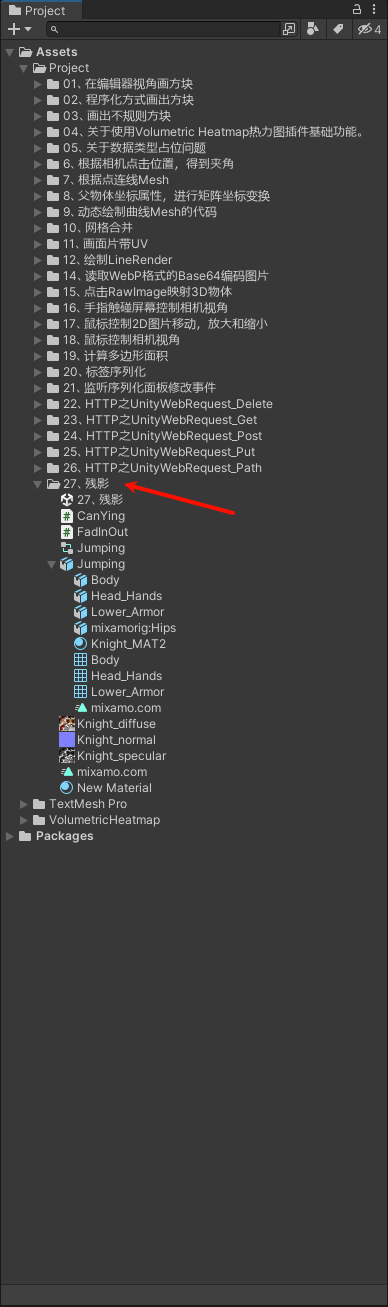一、原理解析
残影效果的实现原理是:系统会定期复制当前角色的姿态信息(包括网格形状、材质和位置),然后通过逐渐降低这些复制体的透明度直至完全消失,从而形成连续的残影轨迹。
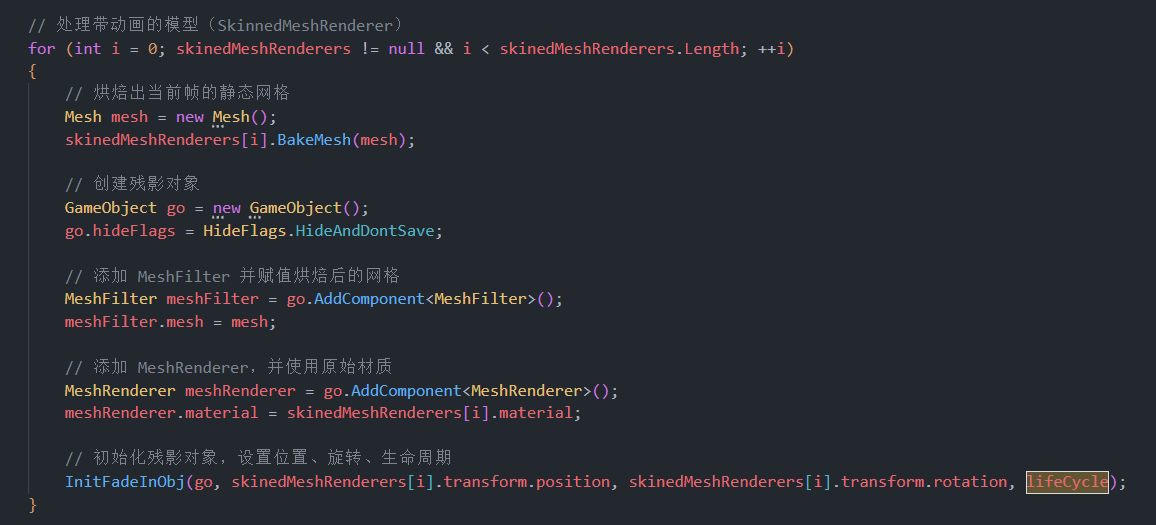
核心原理如下:
该效果通过周期性创建残影来实现。具体步骤为:
- 每隔设定的时间间隔(interval秒)生成一次残影
- 使用SkinnedMeshRenderer.BakeMesh()方法捕捉当前动作的网格状态
- 新建GameObject并赋予以下属性:
- 当前网格数据
- 材质信息
- 位置和旋转参数
- 为GameObject添加FadInOut脚本,该脚本会:
- 通过Shader控制alpha透明度逐渐淡出至0
- 在淡出完成后自动销毁对象
静态模型的实现原理与上述流程完全一致。
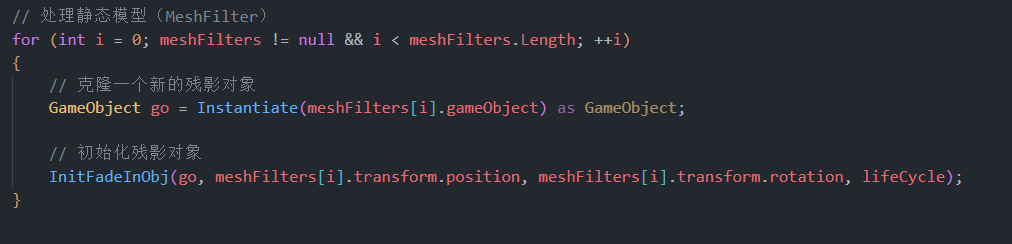
实现效果展示
在Unity场景中,我们创建了一个Cube对象并为其添加了CanYing脚本组件。通过手动拖动Cube位置,可以观察到以下效果:
- 残影生成:Cube移动时会按设定的时间间隔(默认0.1秒)产生残影
- 淡出效果:每个残影会随时间逐渐变淡,最终消失
- 持续时间:所有残影的生存时间为2秒(可通过lifeCycle参数调整)
注意:演示时建议将移动速度控制在合理范围,过快的移动可能导致残影间距过大,影响视觉效果。
完整代码实现
CanYing.cs(残影生成器)
using UnityEngine;
using System.Collections;
using System.Collections.Generic;
public class CanYing : MonoBehaviour {
// 可配置参数
[Tooltip("残影生成间隔时间(秒)")]
public float interval = 0.1f;
[Tooltip("残影持续时间(秒)")]
public float lifeCycle = 2.0f;
// 私有变量
private float lastCombinedTime = 0.0f; // 上次生成残影的时间戳
private MeshFilter[] meshFilters; // 静态模型组件缓存
private SkinnedMeshRenderer[] skinedMeshRenderers; // 骨骼动画模型组件缓存
private List<GameObject> objs = new List<GameObject>(); // 残影对象池
void Start() {
// 获取所有子对象的Mesh组件
meshFilters = GetComponentsInChildren<MeshFilter>();
skinedMeshRenderers = GetComponentsInChildren<SkinnedMeshRenderer>();
}
void OnDisable() {
// 清理所有残影对象
foreach (var go in objs) {
if(go != null) DestroyImmediate(go);
}
objs.Clear();
}
void Update() {
// 按指定间隔生成残影
if (Time.time - lastCombinedTime > interval) {
lastCombinedTime = Time.time;
// 处理骨骼动画模型
for (int i = 0; skinedMeshRenderers != null && i < skinedMeshRenderers.Length; ++i) {
Mesh mesh = new Mesh();
skinedMeshRenderers[i].BakeMesh(mesh); // 烘焙当前帧的网格
// 创建残影对象
GameObject go = new GameObject("Ghost_" + Time.time);
go.hideFlags = HideFlags.HideAndDontSave;
// 添加网格组件
MeshFilter meshFilter = go.AddComponent<MeshFilter>();
meshFilter.mesh = mesh;
// 添加渲染组件
MeshRenderer meshRenderer = go.AddComponent<MeshRenderer>();
meshRenderer.material = new Material(skinedMeshRenderers[i].material); // 创建材质副本
// 初始化淡出效果
InitFadeInObj(go, skinedMeshRenderers[i].transform.position,
skinedMeshRenderers[i].transform.rotation, lifeCycle);
}
// 处理静态模型
for (int i = 0; meshFilters != null && i < meshFilters.Length; ++i) {
GameObject go = Instantiate(meshFilters[i].gameObject);
go.name = "Ghost_" + Time.time;
InitFadeInObj(go, meshFilters[i].transform.position,
meshFilters[i].transform.rotation, lifeCycle);
}
}
}
// 初始化淡出对象
private void InitFadeInObj(GameObject go, Vector3 position, Quaternion rotation, float lifeCycle) {
go.hideFlags = HideFlags.HideAndDontSave;
go.transform.position = position;
go.transform.rotation = rotation;
go.transform.localScale = Vector3.one;
// 添加淡出脚本
FadInOut fi = go.AddComponent<FadInOut>();
fi.lifeCycle = lifeCycle;
objs.Add(go);
// 移除不必要的组件
Destroy(go.GetComponent<CanYing>());
Destroy(go.GetComponent<Collider>());
}
}
FadInOut.cs(淡出效果控制器)
using UnityEngine;
[RequireComponent(typeof(MeshRenderer))]
public class FadInOut : MonoBehaviour {
[Tooltip("残影生命周期(秒)")]
public float lifeCycle = 2.0f;
private float startTime; // 生成时间
private Material mat; // 材质引用
void Start() {
startTime = Time.time;
MeshRenderer meshRenderer = GetComponent<MeshRenderer>();
// 安全检查
if (!meshRenderer || meshRenderer.material == null) {
enabled = false;
return;
}
// 创建材质实例
mat = new Material(meshRenderer.material);
meshRenderer.material = mat;
SetMaterialToFadeMode(mat);
}
void Update() {
float elapsed = Time.time - startTime;
if (elapsed > lifeCycle) {
Destroy(gameObject); // 生命周期结束
}
else if (mat != null) {
// 更新透明度
Color col = mat.color;
col.a = Mathf.Lerp(1, 0, elapsed / lifeCycle); // 线性插值
mat.color = col;
}
}
// 设置材质为透明模式
void SetMaterialToFadeMode(Material material) {
material.SetFloat("_Mode", 2); // Fade模式
material.SetInt("_SrcBlend", (int)UnityEngine.Rendering.BlendMode.SrcAlpha);
material.SetInt("_DstBlend", (int)UnityEngine.Rendering.BlendMode.OneMinusSrcAlpha);
material.SetInt("_ZWrite", 0);
material.DisableKeyword("_ALPHATEST_ON");
material.EnableKeyword("_ALPHABLEND_ON");
material.DisableKeyword("_ALPHAPREMULTIPLY_ON");
material.renderQueue = (int)UnityEngine.Rendering.RenderQueue.Transparent;
}
}
使用说明
基础使用
- 在Unity项目中创建或选择目标GameObject
- 将
CanYing.cs脚本拖拽到该对象上 - 运行场景,移动对象即可看到残影效果
参数配置
在Inspector面板中可以调整以下参数:
- Interval(间隔时间):
- 默认值:0.1秒
- 建议范围:0.05-0.3秒
- 值越小残影越密集,性能消耗越大
- Life Cycle(生命周期):
- 默认值:2秒
- 建议范围:0.5-5秒
- 控制残影从生成到消失的总时间
高级应用场景
- 角色冲刺效果:适用于角色快速移动时的视觉表现
- 技能特效:如"瞬间移动"、"高速攻击"等动作的残像
- UI动画:为UI元素添加运动轨迹效果
注意事项
- 对于SkinnedMeshRenderer,确保在动画状态下测试效果
- 大量残影可能影响性能,建议在移动设备上适当减少生成频率
- 如果材质不支持透明混合,需要手动设置材质的渲染模式
- 脚本会自动清理残影对象,无需手动管理内存